II.10. Diagramok
A táblázatkezelő rendszerek lehetőséget biztosítanak grafikonok készítésére, melyek a táblázatokban tárolt adatok grafikus megjelenítésére szolgálnak. A diagramok négy alaptípusa:
- Oszlopdiagram: az egyik leggyakrabban használt diagramtípus, gyakorlatilag bármilyen táblázat esetén használható.
- Vonaldiagram (grafikon): az kategória tengely vízszintesen, az értéktengely függőlegesen helyezkedik el. Az értékeket pontok jelölik, altípustól függően összekötjük őket vagy sem.
- Sávdiagram: az oszlopdiagram elforgatott formája. Az kategóriatengely függőleges, míg az értéktengely vízszintes. Beállítási lehetőségei megegyeznek az oszlopdiagram beállításaival.
- Kördiagram: általában akkor használható, ha egy adatsor százalékos megoszlásának ábrázolása a cél.
A diagramok több részből felépülő összetett objektumok. A különböző részek külön-külön formázhatók.
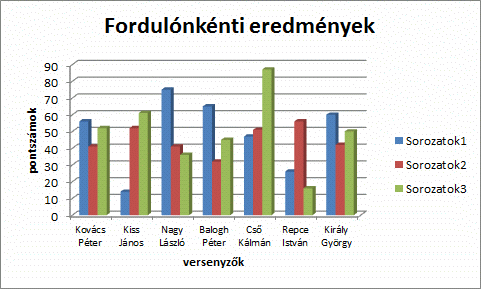
Diagram fő részei:
- Diagramcím: elvárás, hogy informatív legyen
- Kategóriatengely: hasonlóan a Descartes-féle koordináta rendszerhez itt is azokat az adatokat tartalmazza, melyekhez tatozó értékeket ábrázolva vannak a diagramon.
- Értéktengely: a Descartes-féle koordináta rendszer „y” tengelyéhez, itt is a megjelenített pontos értékek olvashatók le.
- Diagramterület: az összes diagramot alkotó objektum háttere.
- Adatsorok: az ábrázolt értékek
- Jelmagyarázat: az egyes adatsorokhoz tartozó adatok, melyek segítségével a diagram értelmezhető.
- Értéktengely feliratok: az értéktengelyeken megjelenített értékekhez tartozó magyarázat
Diagramok készítése
Első lépésként ki kell jelölni a táblázat azon adatait, amelyekből a diagramot szeretnénk elkészíteni. Amennyiben a táblázat lehetővé teszi, jelöljük ki az adatokkal együtt a tengelyeken használni kívánt feliratokat.
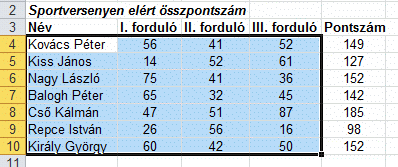
Ezek után a beszúrás menüszalagon a Diagramok ikoncsoportból válasszuk ki a kívánt dokumentumtípust, majd az alatta található kis háromszögre kattintva az altípust.
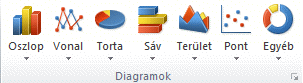
Az ikoncsoport jobb alsó sarkában található kis négyzetre kattintva a Diagram beszúrása párbeszédpanelt kapjuk, majd a megfelelő altípus innen is kiválasztható.
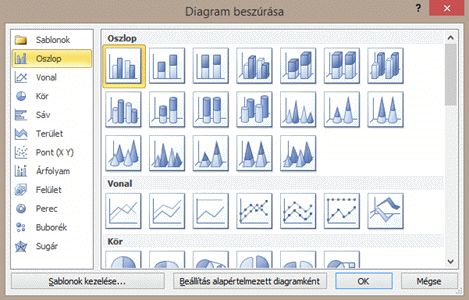
Amint kiválasztottuk az altípust, a diagram azonnal megjelenik az aktuális munkalapon.

A fenti diagramon a jelmagyarázat nem megfelelő. Bal gombbal a jelmagyarázatra kattintva megjelennek a Diagrameszközök csoporthoz tartozó menüszalagok. Itt a Tervezés menüszalagon található Adatok kijelölése gombra kattintva az Adatforrás kiválasztása párbeszédpanel jelenik meg, melynek a bal oldalán találhatók a jelmagyarázathoz tartozó adatok. Itt van lehetőség az adatsorokhoz tartozó információk megadására. A Szerkesztés gombra kattintva kiválasztható az a cella, mely a szükséges információt tartalmazza.
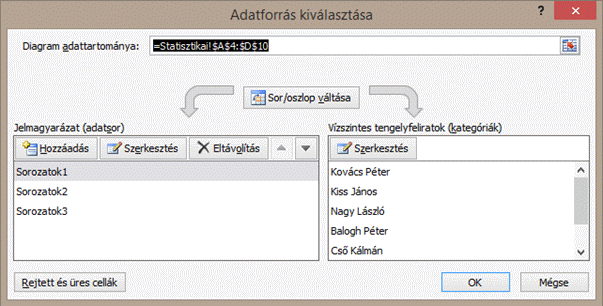
Következő lépésként a Diagrameszközök-höz tartozó Elrendezés menüszalagon tudunk feliratokat (diagramcím, tengelycímek, adatfeliratok stb…) elhelyezni a diagramon.
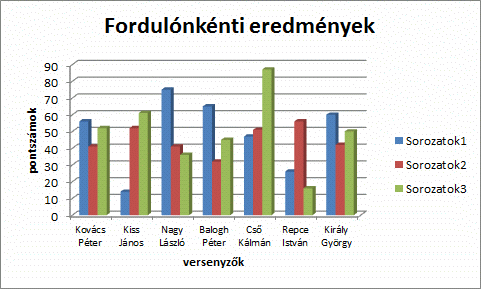
A diagram gyakorlatilag elkészült. A különböző formázási műveletek vannak csak hátra, melyeknek csak a képzeletünk szab határt. A diagramot alkotó objektumok külön-külön formázhatók, pozícionálhatók.